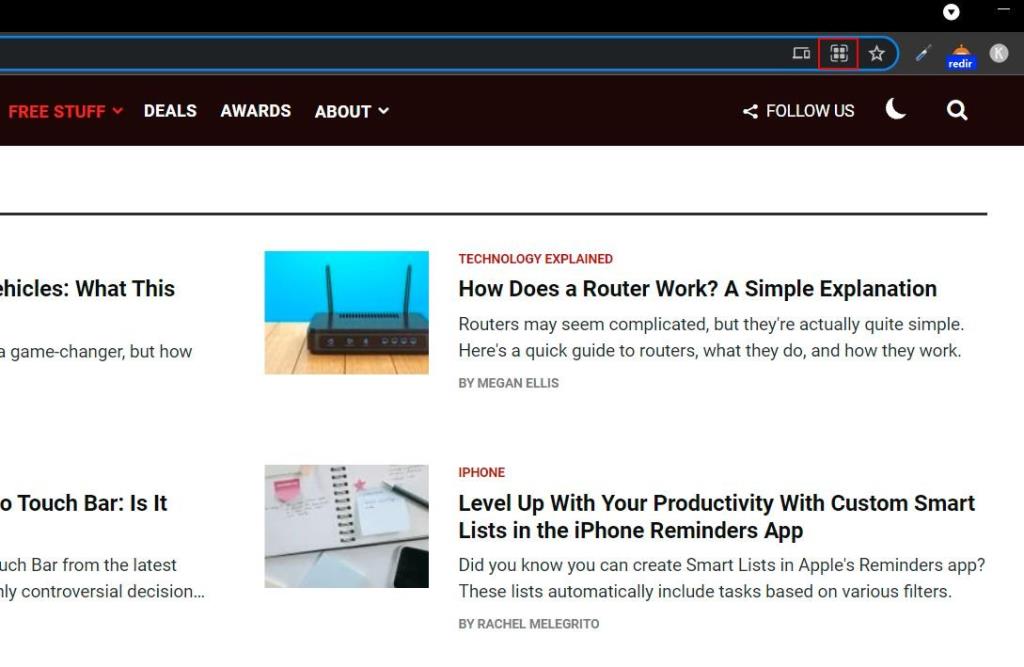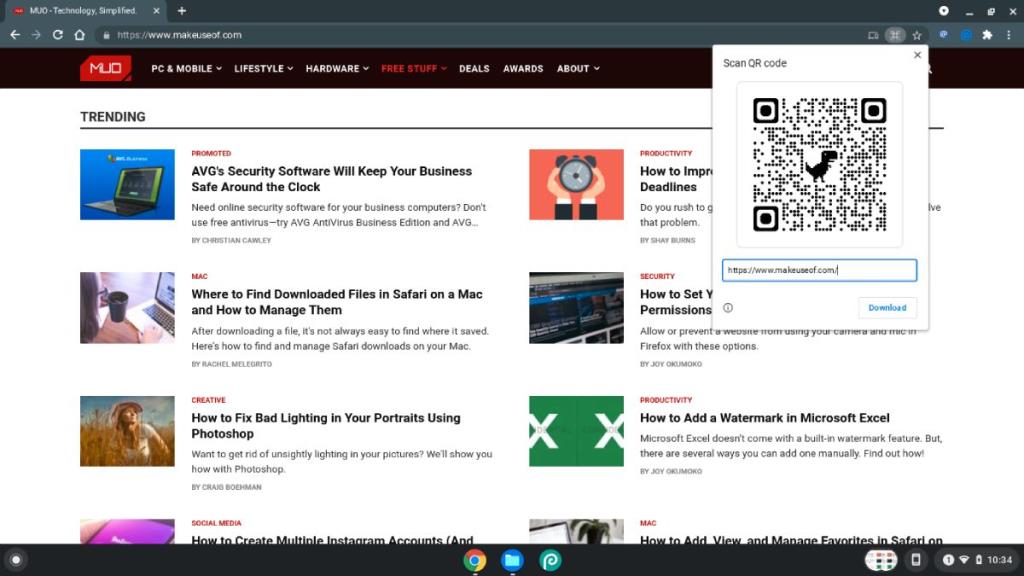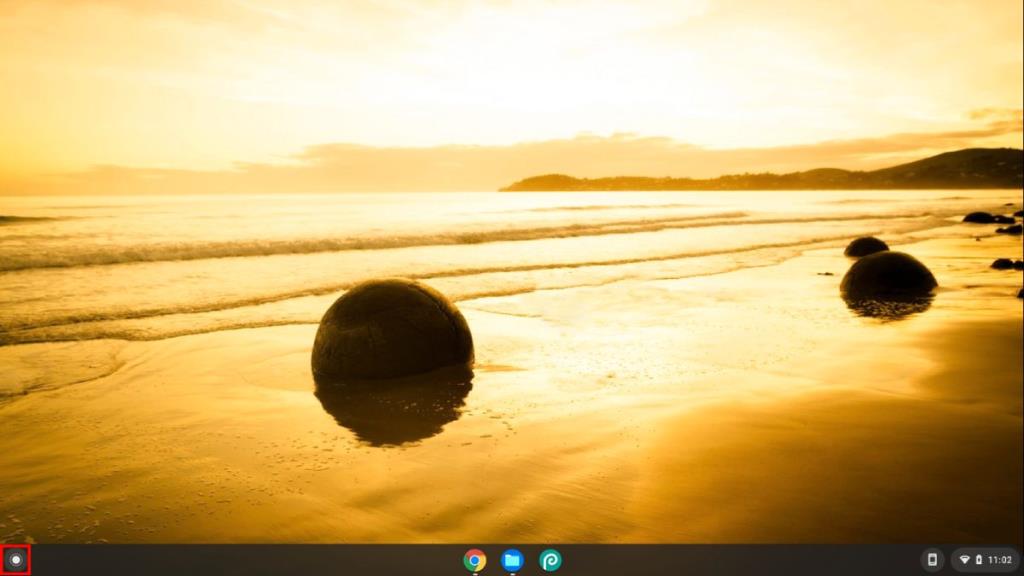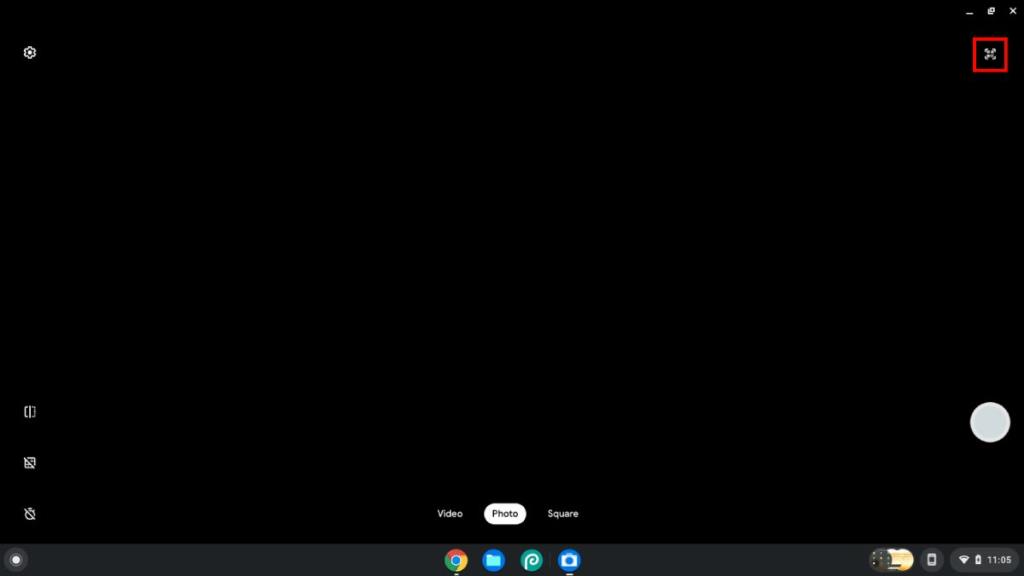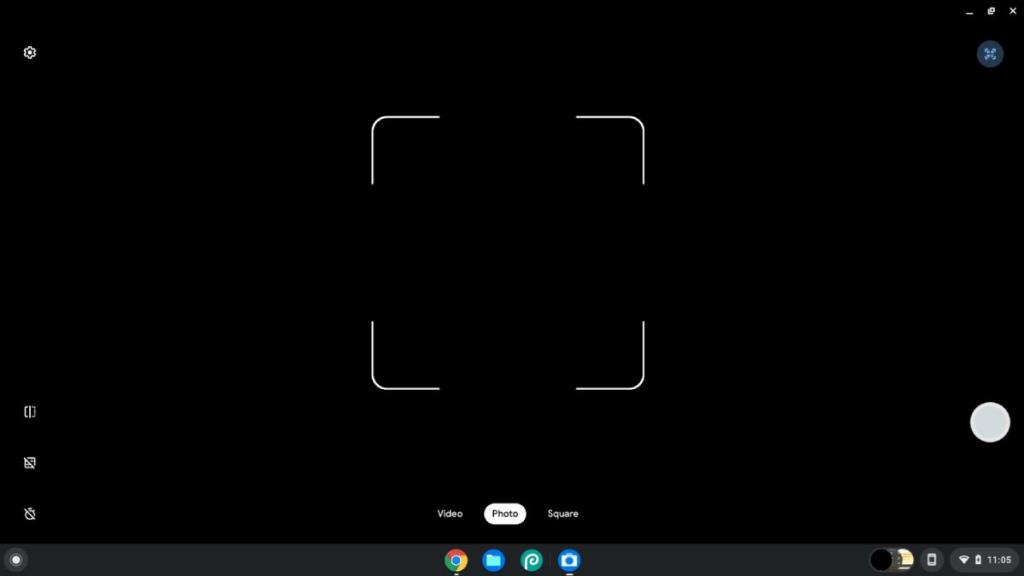Mã phản hồi nhanh, gọi tắt là mã QR, là mã vạch nâng cao chứa nhiều thông tin hơn mã vạch truyền thống. Các mã này là hai chiều, cho phép bạn quét chúng theo chiều dọc hoặc chiều ngang.
Bạn có thể sử dụng mã QR để diễn giải hoặc chuyển tải thông tin như văn bản đơn giản, URL, thông tin thanh toán, xác thực Wi-Fi, v.v.
Vì vậy, hãy cùng xem các phương pháp khác nhau để tạo và quét các mã siêu tiện dụng này trên Chromebook của bạn.
Tạo mã QR trên Chromebook
Có một số cách dễ dàng để tạo mã QR trên Chromebook của bạn.
Sử dụng Trình duyệt Google Chrome
Phương pháp này là dễ nhất vì bạn không phải sử dụng bất kỳ ứng dụng hoặc dịch vụ của bên thứ ba nào. Bạn có thể tạo mã QR cho các trang web khác nhau và liên kết ứng dụng Google Play ngay từ trình duyệt mặc định.
Mở trang web hoặc trang Google Play mà bạn muốn mã QR của mình mở. Nhấp hai lần vào thanh địa chỉ và bạn sẽ thấy một vài biểu tượng mới xuất hiện ở góc bên phải.
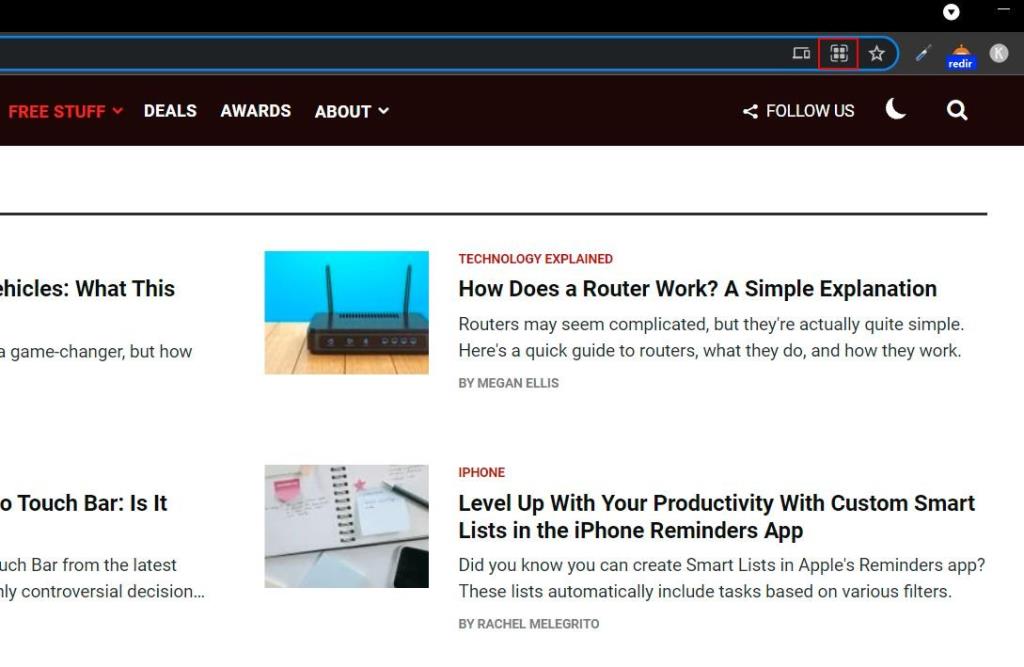
Biểu tượng hình vuông, trông giống như biểu trưng Windows, là biểu tượng bạn có thể sử dụng để tạo mã QR. Nhấp vào biểu tượng và tải xuống mã QR.
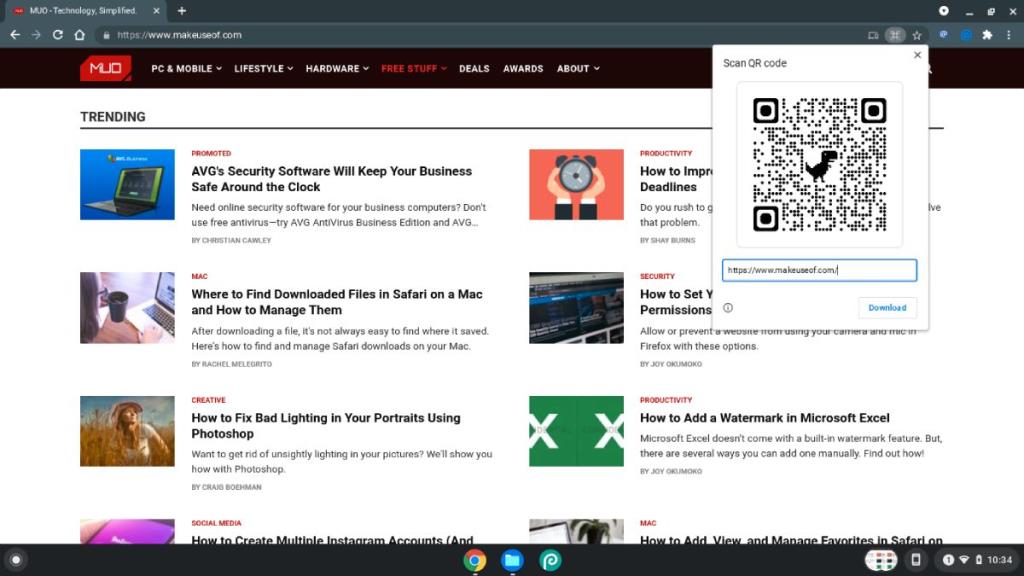
Theo mặc định, Chrome lưu các tệp trong thư mục Tải xuống .
LIÊN QUAN: Cách tạo mã QR bằng mã QR nhanh
Sử dụng Trình tạo mã QR của bên thứ ba
Bạn có thể tìm thấy rất nhiều trình tạo mã QR tuyệt vời trên mạng. Các trình tạo này cho phép bạn tạo mã cho URL, vCards, Wi-Fi, SMS, App Stores, v.v. Bạn chỉ cần nhấp vào loại mã QR bạn muốn tạo và nhập dữ liệu vào các trường nhất định để tạo mã QR.
Dưới đây là một số trình tạo mã QR rắn trên web:
Bạn cũng có thể cài đặt và kiểm tra các ứng dụng Android được thiết kế đặc biệt cho mục đích này.
Tải xuống : Trình tạo mã QR (Miễn phí, mua trong ứng dụng có sẵn)
Tải xuống : QR Generator Pro (Miễn phí, mua trong ứng dụng có sẵn)
Quét mã QR trên Chromebook
Giống như việc tạo mã QR, cũng có nhiều phương pháp khác nhau để quét chúng.
Sử dụng ứng dụng Máy ảnh
Chromebook đi kèm với ứng dụng Máy ảnh được cài đặt sẵn có tính năng quét mã QR. Nhấp vào Trình khởi chạy ở góc dưới cùng bên trái để mở ngăn ứng dụng.
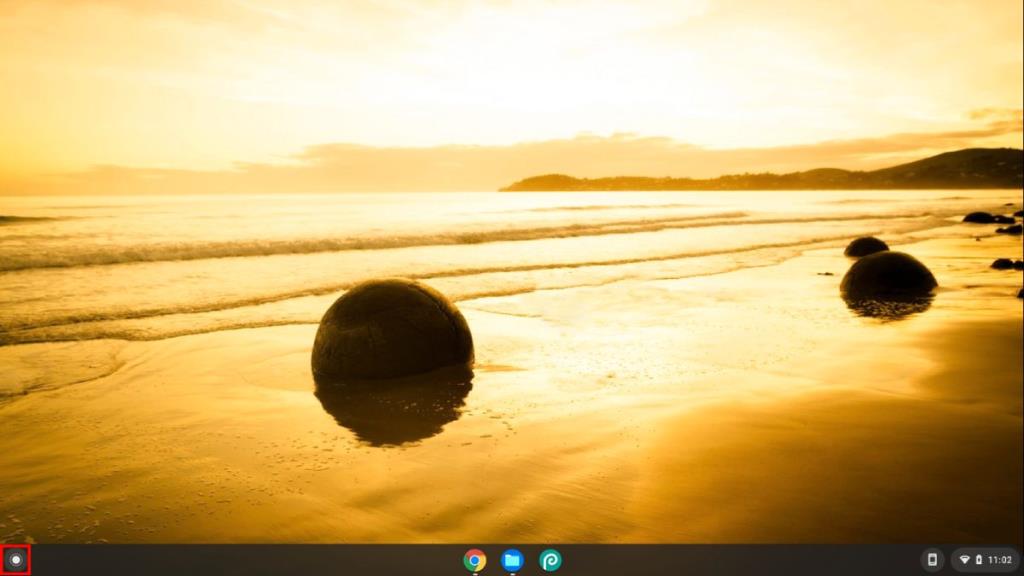
Bây giờ, hãy nhấp vào biểu tượng Cái mũ ( ^ ) để mở rộng ngăn ứng dụng, nơi bạn sẽ tìm thấy ứng dụng Máy ảnh . Khi bạn đã mở ứng dụng, hãy tìm biểu tượng mã QR hình vuông tương tự trên màn hình. Nó thường nằm ở góc trên cùng bên phải.
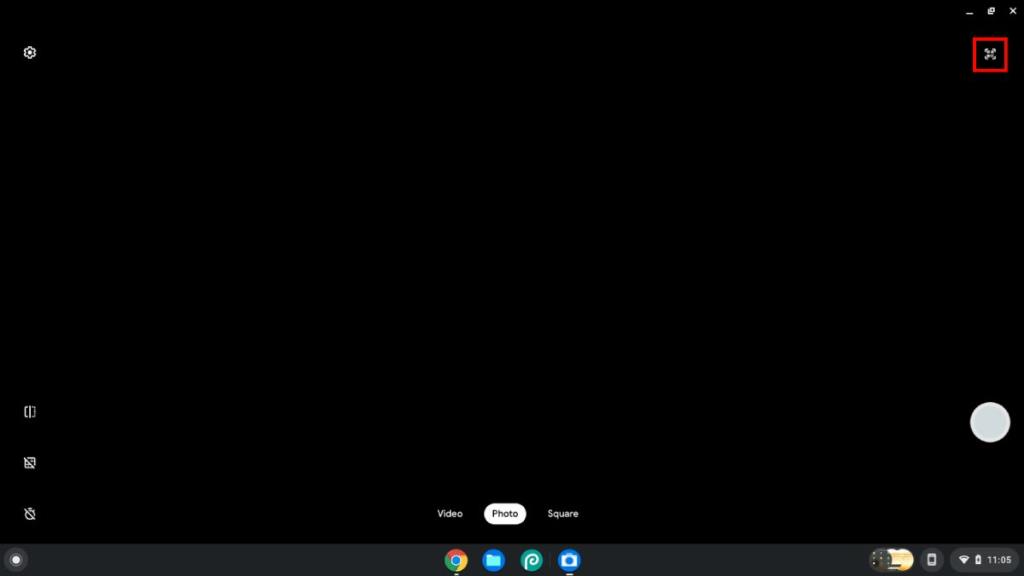
Ngay sau khi bạn nhấp vào biểu tượng, ứng dụng Máy ảnh của bạn sẽ sẵn sàng quét mã QR. Chỉ cần đặt một cái trước webcam của Chromebook và nó sẽ quét mã cho bạn.
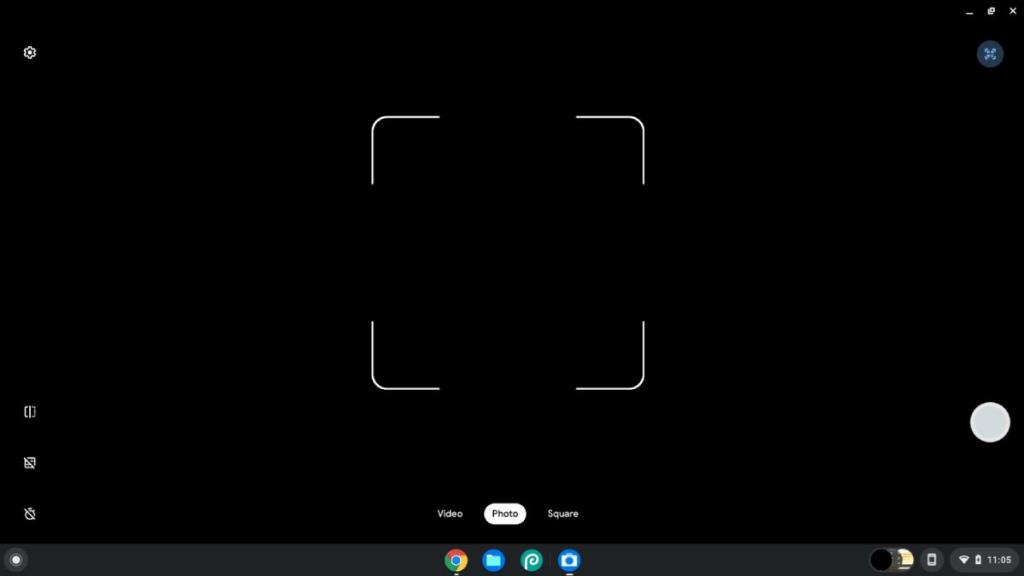
Sử dụng các ứng dụng và dịch vụ của bên thứ ba
Với sự phổ biến ngày càng tăng của mã QR, bạn sẽ tìm thấy nhiều ứng dụng và dịch vụ để quét những mã này. Xem các ứng dụng Android này với hơn 100 triệu lượt tải xuống và xếp hạng xuất sắc trên Cửa hàng Play:
Tải xuống : Máy quét mã vạch & QR (Miễn phí)
Tải xuống : QR & Barcode Reader (Miễn phí, mua trong ứng dụng có sẵn)
Nếu bạn không chán nản với ý tưởng cài đặt một ứng dụng chuyên dụng cho nhiệm vụ lâu dài này, bạn cũng có thể sử dụng dịch vụ trực tuyến.
Sử dụng đầy đủ mã QR trên Chromebook của bạn
Như bạn đã thấy, Google đã làm cho Chromebook tương thích khá tốt với công nghệ mã QR. Bạn có thể sử dụng các phương pháp được đề cập ở trên để sử dụng công nghệ này một cách đầy đủ và tích hợp nó ở bất cứ đâu bạn muốn.
Mã QR không chỉ được sử dụng để chia sẻ văn bản, URL và các dữ liệu khác. Bạn cũng có thể thử một số điều thú vị với mã QR bạn tạo trên Chromebook của mình.